Mac 版 Logic Pro 使用手册
- 欢迎使用
-
- 触控栏快捷键
-
-
- 词汇表
- 版权

在 Mac 版 Logic Pro 中创建杜比全景声项目
创建杜比全景声项目后,Mac 版 Logic Pro 中的以下组件会发生变化:
所有音频轨道的“输出”插槽均被设定为“环绕声”,并开始用作底层轨道。
底层轨道上的声相控制显示环绕声声相器控制。
混音器中的输出通道条会隐藏。
主通道条现用作环绕声主通道条,并显示带有两个部分的 7.1.4 电平指示,分别代表双耳高度扬声器和顶部扬声器的通道。
环绕声主通道条上显示“效果”插槽,并已自动插入 Dolby Atmos 插件。
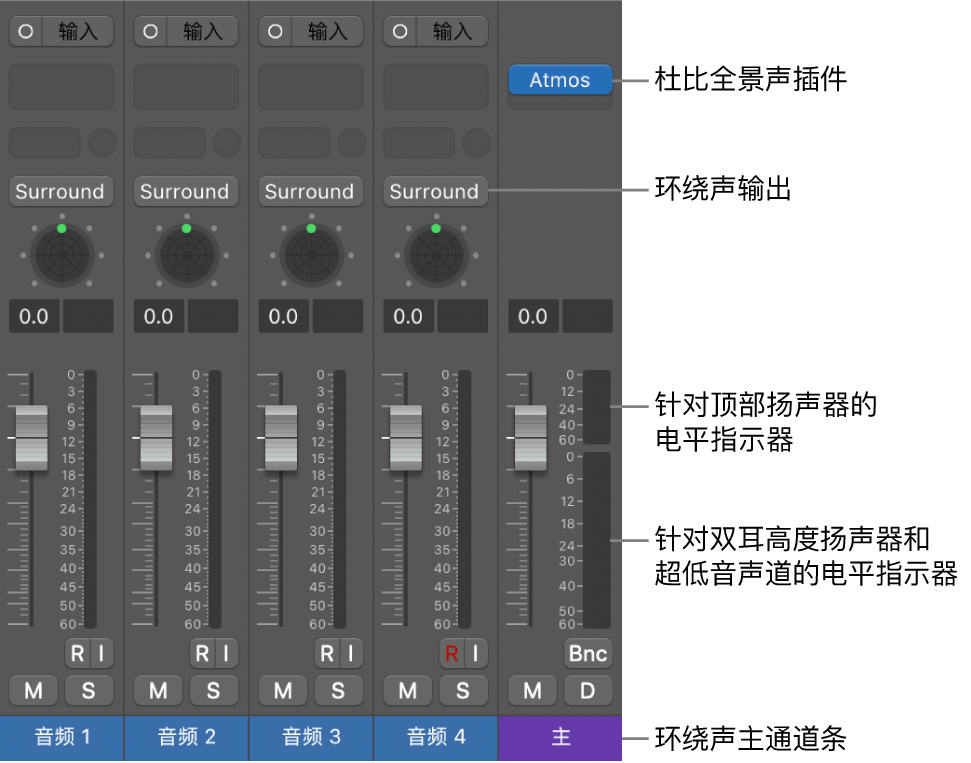
从项目选取器创建新杜比全景声项目
在 Logic Pro 中,选取“文件”>“从模板新建”以打开项目选取器。
在边栏中点按“新项目”。
点按“空项目”或“实时循环乐段”按钮。
你也可以使用声音包中的实时循环乐段网格或模板创建新杜比全景声项目。
点按“详细信息”显示箭头,以显示项目参数。
点按“空间音频”弹出式菜单,然后选择“杜比全景声”。
此操作会将“帧速率”参数自动设定为 24 fps,将“环绕声格式”参数设定为 7.1.2,但你可以根据需要选取其他设置。
将“采样速率”参数设定为推荐的 48 kHz 或 96 kHz(或者所需的任何其他采样速率),然后点按“选取”按钮。
在“新轨道”对话框中,选择你想创建的轨道数量,然后点按“创建”。
选取 Logic Pro >“设置”>“音频”,点按“设备”,然后从“I/O 缓冲区大小”弹出式菜单,选取“512 个采样”或“1024 个采样”,具体取决于项目采样速率。
基于现有项目创建杜比全景声项目
在 Logic Pro 中,选取“文件”>“项目设置”>“音频”,然后点按“通用”按钮。
从“空间音频”弹出式菜单,选取“杜比全景声”。
“环绕声格式”参数自动切换为 7.1.2,“同步”项目设置中的“帧速率”参数切换为 24 fps。
如果要更改底层轨道的 7.1.2 环绕声格式,请点按“环绕声格式”弹出式菜单,然后选择 5.1 或 7.1。
从“采样速率”弹出式菜单,选取 48 kHz 或 96 kHz(或者所需的任何其他采样速率)。
【警告】请仅在项目中尚未录制任何音频片段时,才切换项目采样速率。
选取 Logic Pro >“设置”>“音频”,点按“设备”,然后从“I/O 缓冲区大小”弹出式菜单,选取“512 个采样”或“1024 个采样”,具体取决于项目采样速率。
请注意以下事项:
采样速率:请勿更改现有项目的项目采样速率。如果采样速率不是 48 kHz(即 ADM BWF 主文件所需采样速率),Logic Pro 将自动实时转换项目采样速率。
环绕声插件:如果你转换已在任何通道条上使用插件的环绕声项目,则转换可能会更改现有插件的通道模式,这可能会影响混音的音效。
顶部通道:如果项目环绕声格式已设为 7.1.2 且使用 Dolby Atmos 插件来监听 5.1.4 或 7.1.4 格式的混音,发送到环绕声底层两个顶部通道(Ltm 和 Rtm)的任何底层轨道信号都会在 5.1.4 或 7.1.4 监听格式的四个顶部通道(Lt、Rt 和 Lts、Rts)之间保持平衡。
环绕声格式:杜比全景声项目仅支持三种环绕声格式:5.1、7.1 和 7.1.2。
【警告】如果基于已完成的立体声或环绕声混音创建杜比全景声混音,不妨存储项目的副本或创建项目备选,以免覆盖早前完成的混音的设置和参数。